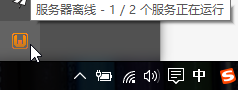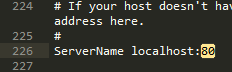wampserver安裝之後無法開啟localhost
胡扯: 今天開始博主也要開始學php啦!之前寫了很多程式碼,一直都沒有安排時間出來整理。今天安裝wampserver遇到了些問題,在網上找了點資料,但是不是很完整,所以這裡就做下記錄。
修改伺服器監聽埠
在安裝完wampserver,開啟,如果在狀態列上的圖示不是綠色的,而是紅色或者橙色的。那麼就表示有服務沒有被開啟,博主所遇到的圖示為橙色。當你把滑鼠移到圖示上時你可以看到提示有一個服務沒有開啟的。可以點選圖示,選擇Apache,選擇測試80埠,可以看到黑視窗的提示說80埠已被使用。下面我們修改配置檔案中的埠。
1. 修改Apache服務監聽埠
左鍵點選狀態列的wampserver圖示,選擇 Apache 》 httpd.conf。這裡需要修改兩個地方。Ctrl + F 搜尋80。將找到的這兩個80修改為自己想要使用的埠號(沒有被佔用的,我自己使用的是8082)。
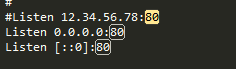
2. wamp安裝目錄下的 wampmanager.tpl 檔案指定埠號
用記事本或者寫字板大概 wampmanager.tpl ,Ctrl + F 搜尋 8, 將
Type: item; Caption: “${w_testPort80}”; Action: run; FileName: “${c_phpExe}”; Parameters: “-c . testPort.php 80
中的80給為之前選定的埠號(我的改為8082)。博主在檔案中一共找到了兩處需要修改的地方。
3. 關閉重新啟動
儲存好之前修改的檔案,退出重新啟動wampserver就可以看到圖示變成了綠色。埠衝突問題解決。
4. 用瀏覽器開啟
由於瀏覽器預設的埠號是80埠,所以我們在開啟localhost時,需要手動指定埠號,由於博主的是使用埠8082,所以位址列中輸入:localhost:8082。正常開啟頁面則表示配置成功,否則可能出在其他問題。
注:本文章是本人一邊實踐一邊寫的,如有缺失歡迎指出。如需轉發,請標明出處,謝謝。